En este post veremos como asignar un nuevo disco duro de 20GB a una máquina virtual ya creada en VMWare 5.5. Esto nos servirá a posteriori para ampliar la memoria de dicha máquina virtual sin necesidad de reiniciarla o bien dejar este nuevo disco duro como secundario junto al actual.
Para ello, una vez dentro de VMWare 5.5 nos dirigimos a la máquina virtual que queramos ampliar y la seleccionamos con el botón derecho del ratón y en el menú seleccionamos la opción «Edit Settings…»:
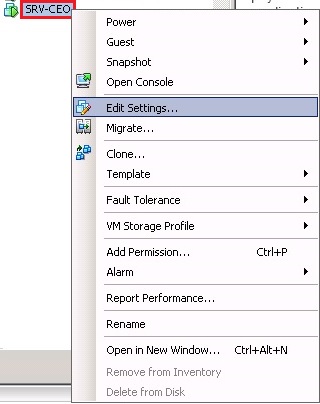
A continuación, en la nueva ventana seleccionamos el botón «Add…»:
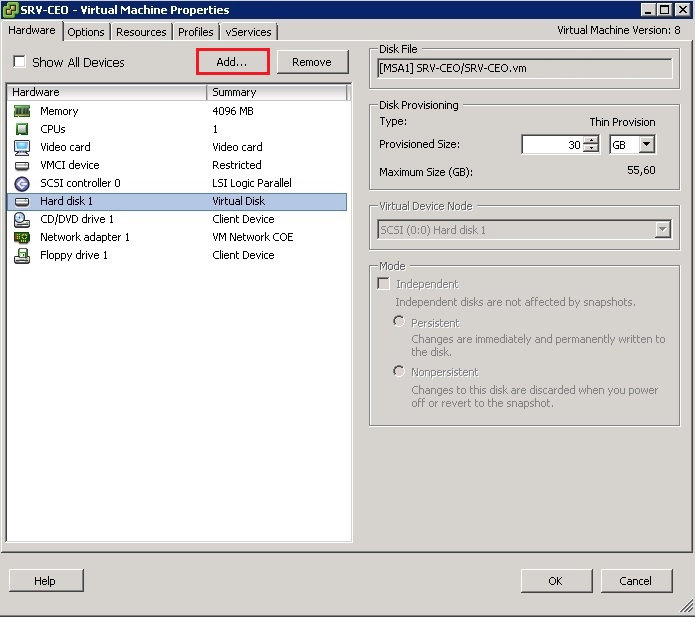
En la nueva ventana seleccionamos «Hard Disk» o «Disco Duro» y click en «Next» o «Siguiente»:
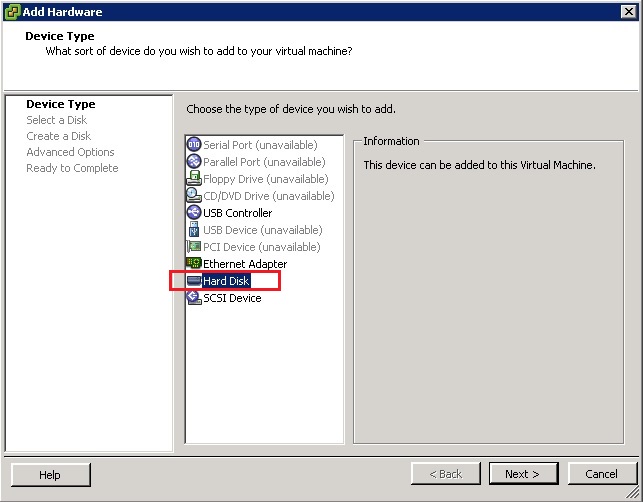
Ahora marcamos la opción «Create a new virtual disk» y click en «Next» o «Siguiente»:
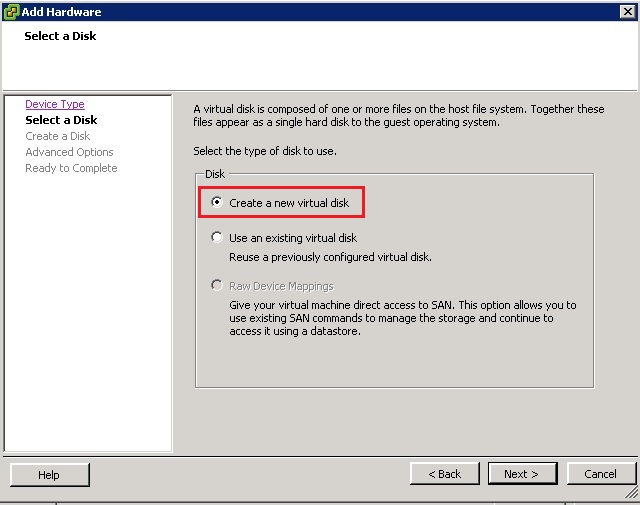
A continuación indicamos la capacidad de nuestro nuevo disco y el datastore de donde cogeremos la capacidad requerida y click en «Next» o «Siguiente»:
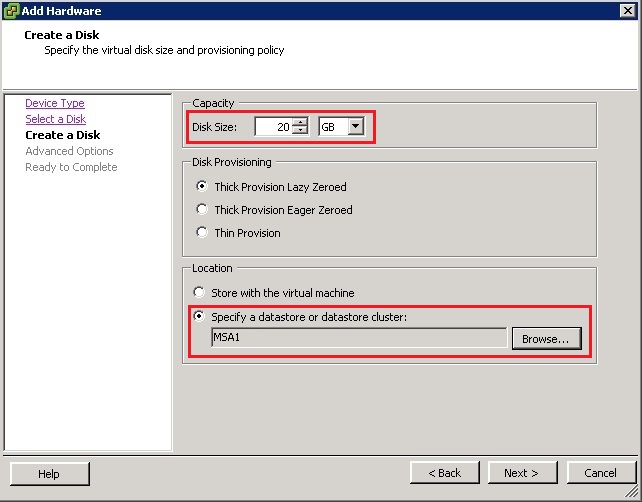
Seleccionamos el nodo virtual, en mi caso dejaré la opción por defecto SCSI (0:1) y click en «Next» o «Siguiente»:
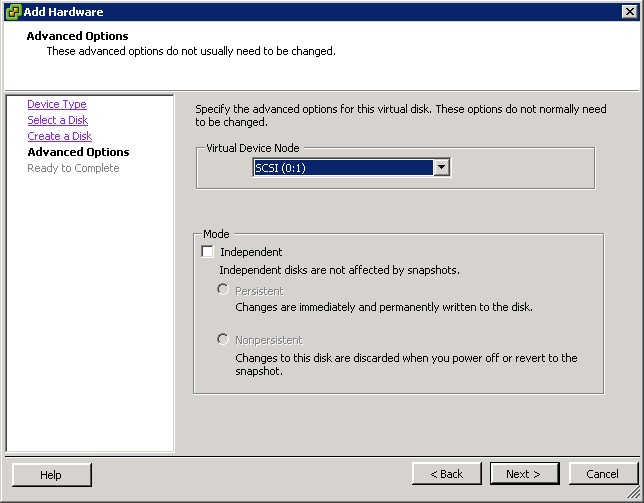
Ahora veremos un resumen de todas las opciones seleccionadas:
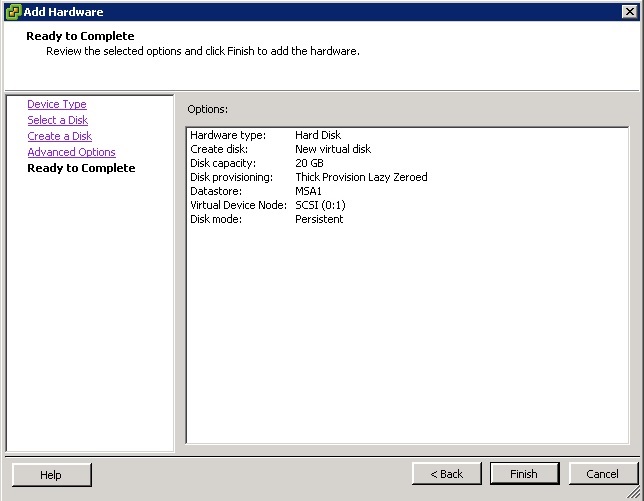
Hacemos click en «Finish» o «Finalizar» para volver a la ventana principal y hacemos click en «OK» de nuevo. Veremos en la parte de abajo una barra de progreso indicando la modificación de la máquina virtual actual:

Una vez finalizado el progreso, si volvemos a seleccionar nuestra máquina virtual con el botón derecho del ratón y nos dirigimos a «Edit Settings…» veremos que se ha creado un disco duro 2 con la capacidad escogida en el proceso.
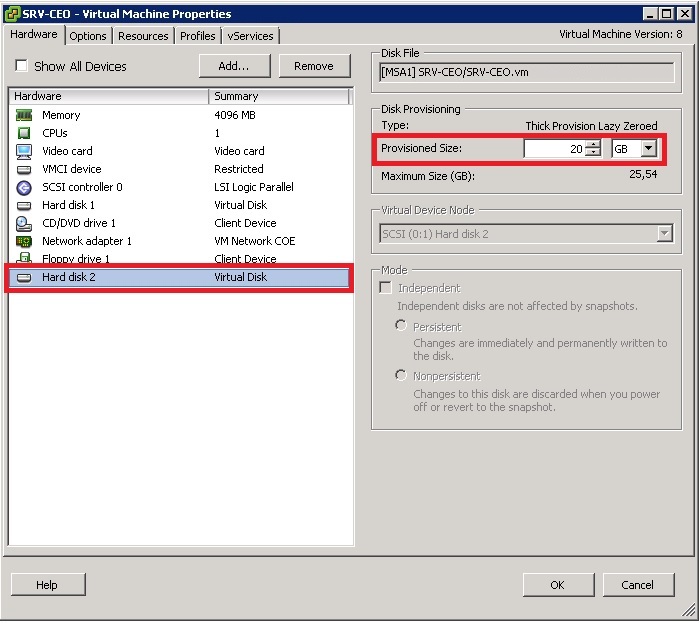
Ahora por ejemplo tendriamos la opción de unificar ambos discos duros directamente desde la máquina virtual sin necesidad de reiniciarla.
